Unificare il formato finale quando si esegue la scansione di originali di vari formati
Quando si esegue la scansione di un originale composto da pagine di diversi formati, è possibile configurare la macchina in modo da ridurre o ingrandire automaticamente le immagini acquisite per unificare i formati finali.

Se il rapporto d'aspetto dell'originale e il formato finale non corrispondono, potrebbero comparire aree vuote sui bordi dei documenti acquisiti.
 Premere [Scanner] sulla schermata Home.
Premere [Scanner] sulla schermata Home.
 Posizionare l'originale sullo scanner.
Posizionare l'originale sullo scanner.
 Premere [Impostazioni di invio] sullo schermo dello scanner.
Premere [Impostazioni di invio] sullo schermo dello scanner.
 Premere [Formato scansione] e selezionare [Rilev.auto.: Form. misti].
Premere [Formato scansione] e selezionare [Rilev.auto.: Form. misti].
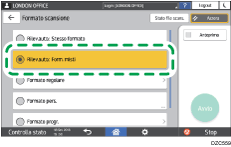
 Premere [Impostazioni di invio]
Premere [Impostazioni di invio] [Rapporto scansione] sullo schermo dello scanner.
[Rapporto scansione] sullo schermo dello scanner.

 Specificare il formato finale dei dati di scansione.
Specificare il formato finale dei dati di scansione.
Unificare i formati delle immagini in un formato standard
Premere [Specifica formato] e specificare il formato finale.
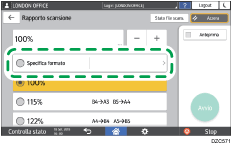
Unificare i formati delle immagini in un formato personalizzato
Premere [Formato personalizz.].
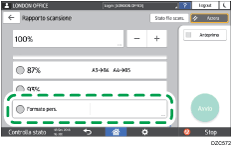
Specificare il formato inserendo separatamente la lunghezza del bordo lungo e del bordo corto.
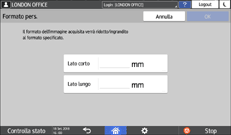
 Specificare le impostazioni di scansione in base allo scopo dei dati acquisiti.
Specificare le impostazioni di scansione in base allo scopo dei dati acquisiti.
Acquisire un originale impostando la qualità e la densità più adatte
Specificare il tipo o il nome file quando si esegue la scansione di un documento
 Per inviare il documento acquisito a un indirizzo e-mail, premere [Mittente] e specificare il mittente.
Per inviare il documento acquisito a un indirizzo e-mail, premere [Mittente] e specificare il mittente.
 Specificare la destinazione, quindi premere [Avvio] sullo schermo dello scanner.
Specificare la destinazione, quindi premere [Avvio] sullo schermo dello scanner.

Quando si utilizza questa funzione, non è possibile selezionare [High Compression PDF] come [File Type].
